Rahmen Colonia

Dieses Tutorial ist aus meiner Fantasie entstanden
Ähnlichkeiten zu anderen Tutorialen ist nicht gewollt und nicht beabsichtigt
erstellt mit PSP X6
am 03.10.2019
von Angelika Moors
Du benötigst Folgende Filter
Graphics Plus - Cross Shadow
Such dir 2 Farben aus deinem Bild
und erstelle folgenden Farbverlauf
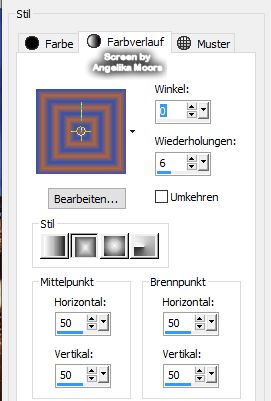
1.
Auswahl - Alles auswählen
Effekte - 3 D Effekte - Aussparung
mit dieser Einstellung :
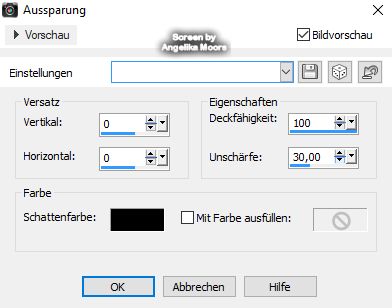
Auswahl aufheben
Bearbeiten - Kopieren
( dein Bild befindet sich nun in der Zwischenablage , wir brauchen es später )
2.
Bild - Rand hinzufügen 2 px in der dunklen Farbe
Bild - Rand hinzufügen 2 px in der hellen Farbe
Bild - Rand hinzufügen 2 px in der dunklen Farbe
3.
Bild - Rand hinzufügen 20 px in der hellen Farbe
markiere den Rand mit deinem Zauberstab
und fülle ihn mit deinem Farbverlauf
Effekte - Plugins - Filter Graphics Plus - Cross Shadow
mit den Standardwerten
Effekt - 3 D Effekte - Innenfase
mit diesen Werten :
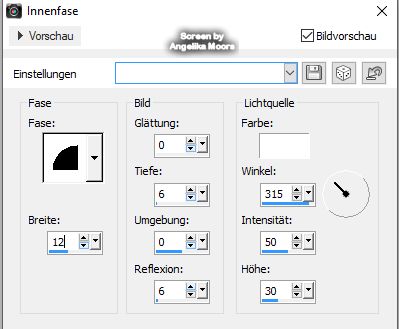
Auswahl aufheben
4.
wiederhole die 3 kleinen Rahmen aus Schritt 2
5.
Bild - Rand hinzufügen 40 px in deiner hellen Farbe
markiere den Rand mit deinem Zauberstab
Bearbeiten - In eine Auswahl einfügen
Effekte - Verzerrungseffekte - Welle
mit dieser Einstellung :
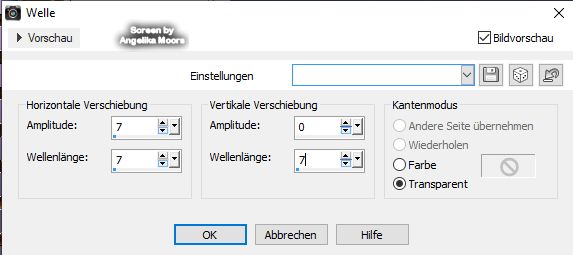
Effekte - 3D Effekte - Innenfase
2x anwenden mit den bereits eingestellten Werten
Auswahl aufheben
6.
wiederhole Schritt 2
7.
Bild - Rand hinzufügen 30 px in der hellen Farbe
markiere den Rand mit deinem Zauberstab
und fülle ihn mit deinem Farbverlauf
Effekte - Plugins - Filter Graphics Plus - Cross Shadow
mit den Standardwerten
Effekt - 3 D Effekte - Innenfase
mit diesen Werten :
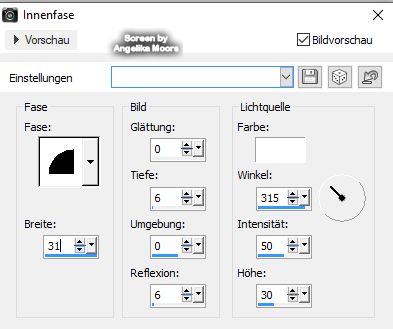
Auswahl aufheben
fertig ist dein Rahmen setzt dein Wasserzeichen
und beachte das Copyright des jeweiligen Künstler